誤ってmacOS 10.15 Catalinaアップグレードしないようにシステム環境設定に表示されている「macOS Catalina」のアップデート通知を非表示にする方法です。詳細は以下から。
![]()
Appleが現地時間2019年10月07日に正式リリースした「macOS 10.15 Catalina」ではApple Arcadeや新しい探すアプリ、Sidecarなどが利用できますが、macOS Catalinaでは32-bitアプリやQuickTime 7がサポートしていたレガシーメディアが利用できなくなるため、macOS Mojave以下のmacOS環境を維持したいユーザーも多いと思います。
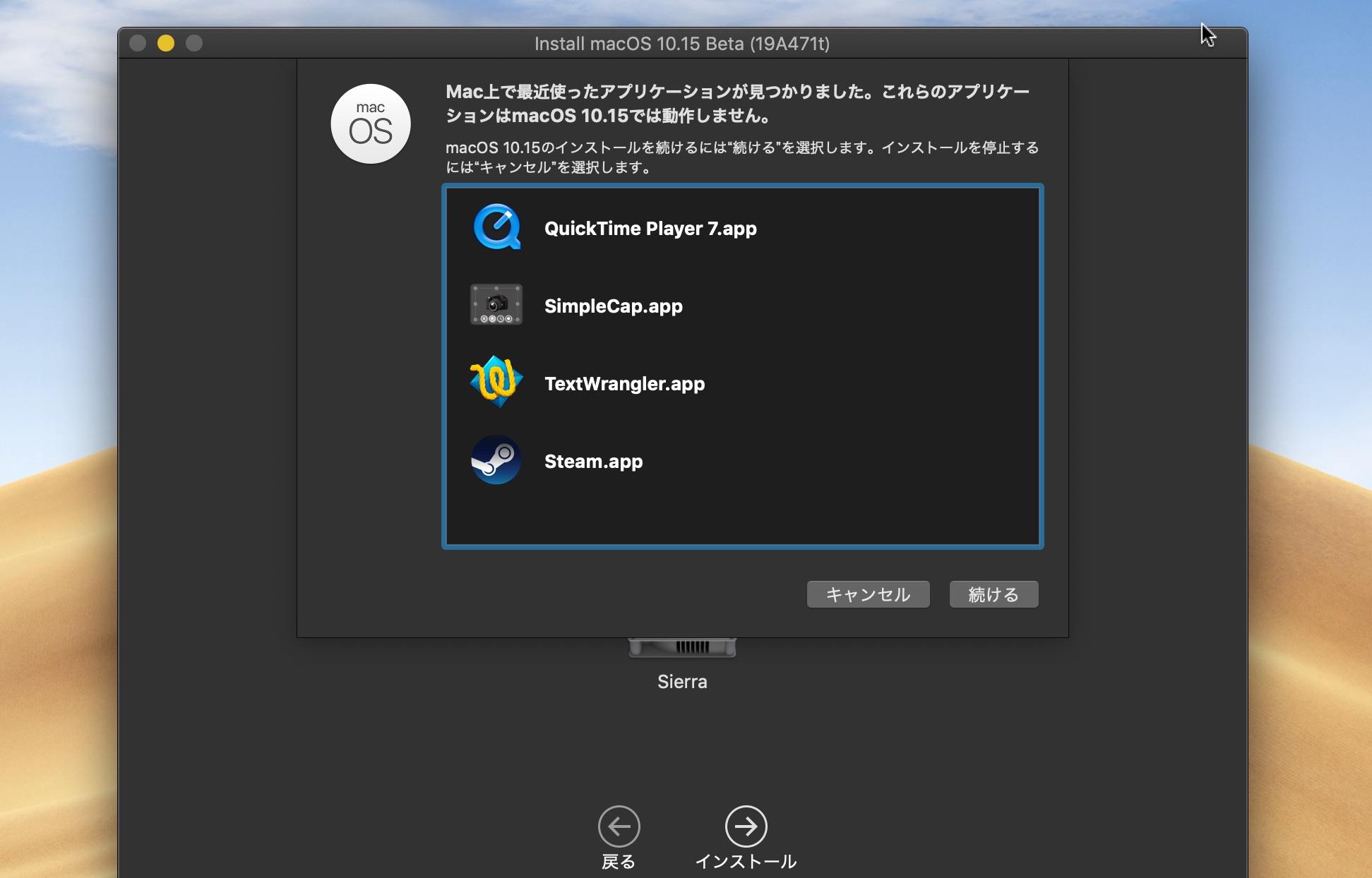
ただ、macOS MojaveのmacOSにはシステム環境設定に移動したソフトウェア・アップデートパネルにmacOS 10.15 Catalinaのアップデートが強制的に通知されるので、これを誤って実行しmacOS Catalinaへアップグレードしないように非表示にしておく方法があります。
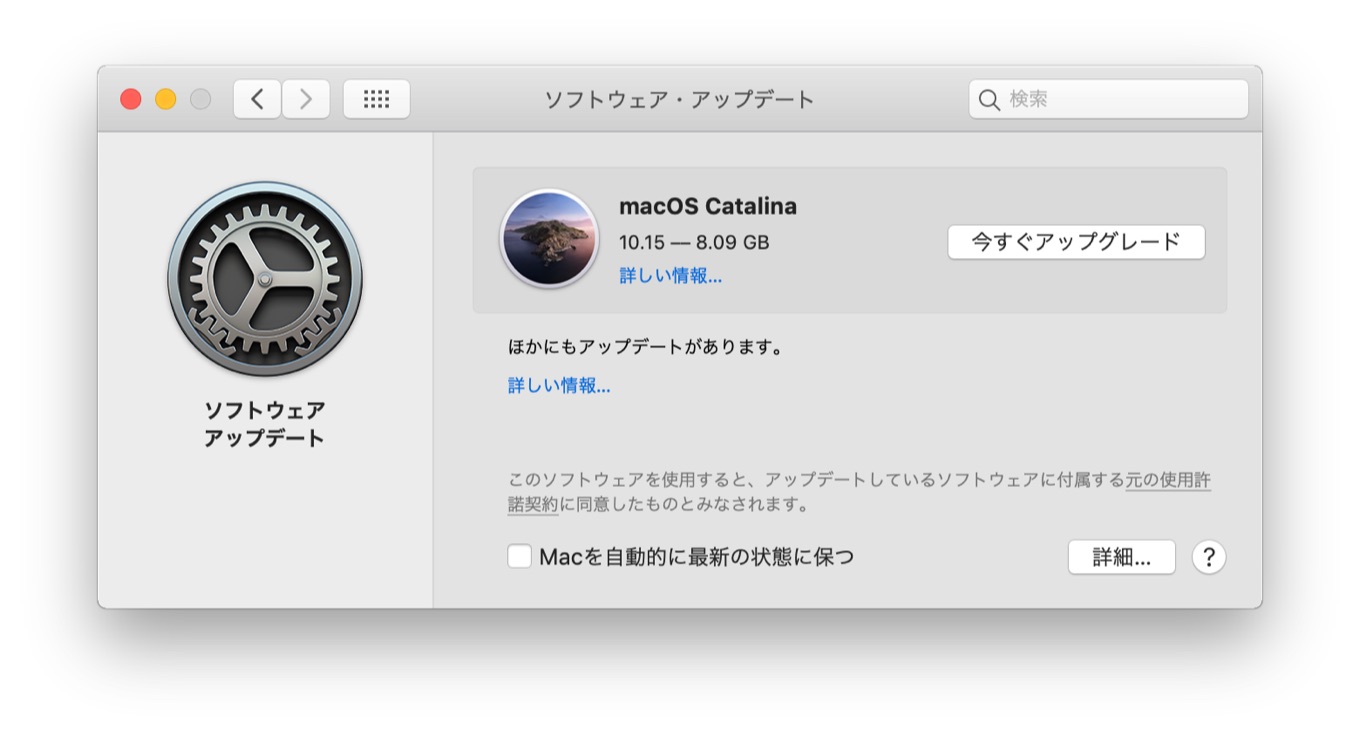
softwareupdate
macOS 10.15 Catalinaへのアップデート(アップグレード)表示を非表示にする方法はmacOS Mojaveと同じ様に「softwareupdate」コマンドを利用して”macOS Catalina”をignoreしてやるだけで、アップデート表示を元に戻したい場合はreset-ignoredで再度表示できるので、システム環境設定に表示されるアップデートが気になる方は試してみてください。
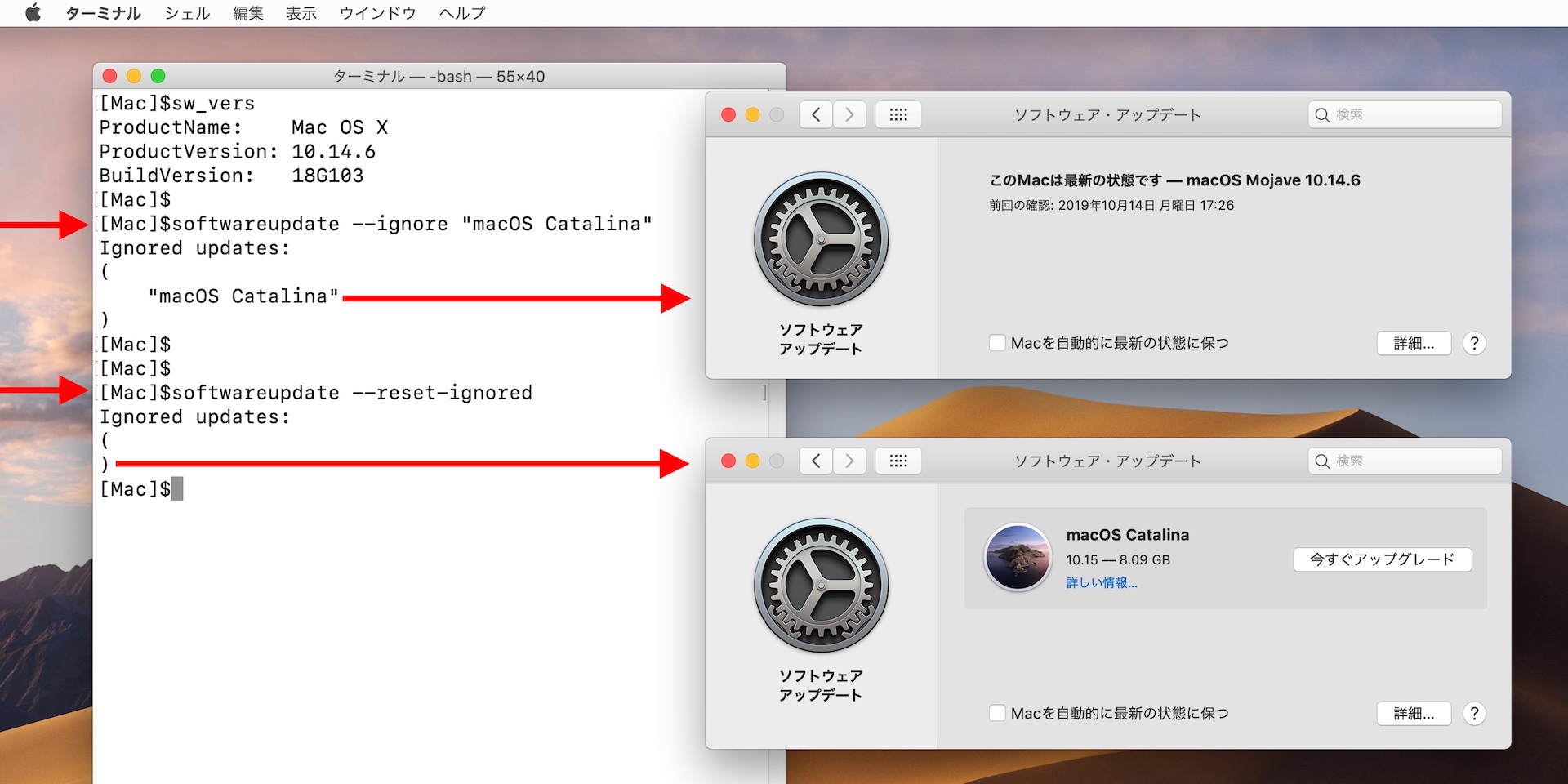
- システム環境設定に表示されている”macOS Catalina”のアップデートを非表示にする。
softwareupdate --ignore "macOS Catalina"
softwareupdate --reset-ignored
追記
コメントでのご指摘いただきましたが、システム環境設定アプリのソフトウェアアップデートパネルとDockに置かれているシステム環境設定アイコンに付いているバッチは以下のコマンドで消すことができますが、ソフトウェアアップデートをチェックすると再度付いてしまうのと、Safari Technology Previewなどのアップデート通知も消されてしまうので、あまりお勧めはしません。
[twenty20 img1=”83220″ img2=”83221″ offset=”0.5″ before=”AttentionPrefBundleIDs設定前” after=”AttentionPrefBundleIDs設定後”]
defaults write com.apple.systempreferences AttentionPrefBundleIDs 0 killall Dock
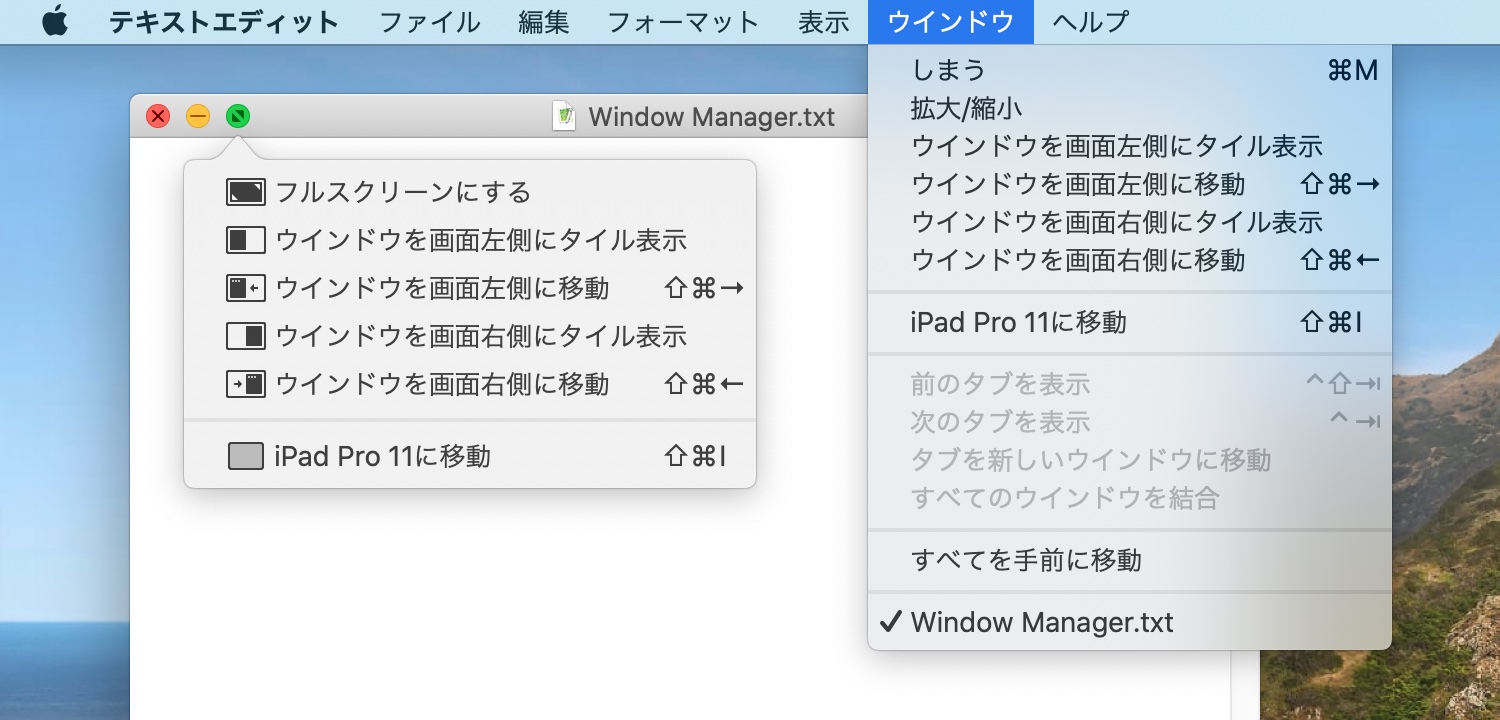
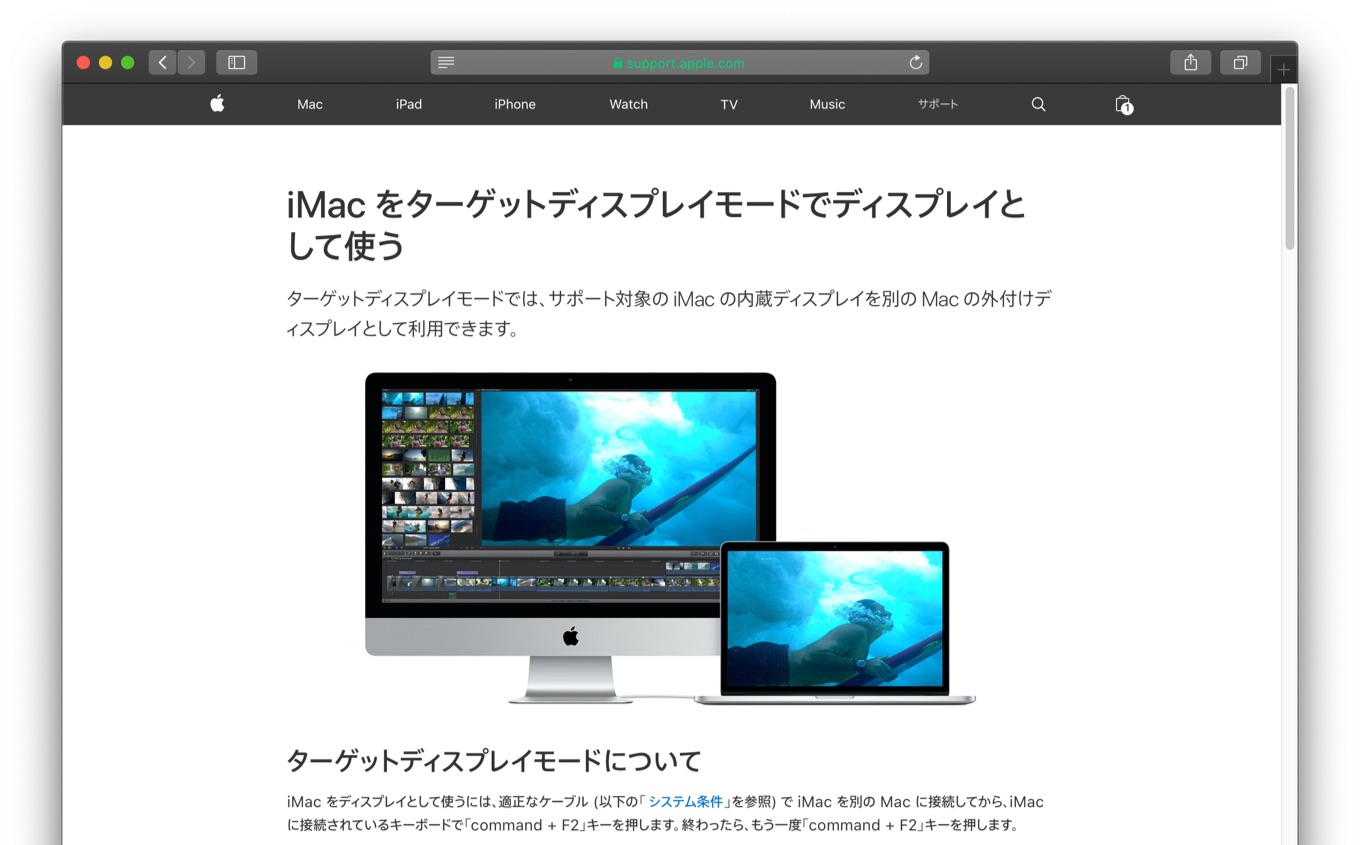
コメント
おしゃる通り、どうしてもCatalinaに移行できないアプリを抱えており、このトピックは貴重です。
ユーテリティーの一つであるターミナルアプリをキックし、提示されているコマンド内容(softwareupdate –ignore “macOS Catalina”)で、無事 「未適用アップデートが1件あり」を示す 赤丸(1)の通知は以下の付加的な操作で消せました。
不慣れな初心者へのメモ:
付加的な操作とは、「上記コマンドを入力し、Ignore updates:云々が表示された後に、
”ソフトウェア アップデート”のアイコンをワン クリックさせて、最新状態を認識させる」ことです。
この操作を行わないと、そのまま再起動させても ”ソフトウェア アップデート”に表示されている 赤丸(1)の通知は消えません。
Catarinaのインストールアプリは32ビットアプリのチェックなんてしてくれませんでしたよ?Catarinaアップデート後に32ビットアプリが多すぎて絶望したぐらいあったのに…
更新の赤色バッジを消す方法も書いてほしいね
修正・追記:
softwareupdate –ignore “macOS Catalina”のコマンド処理はこれまで未体験。
よって、一部 誤解してコメントを投稿してしまったようなので、修正いたします。
1)”ソフトウェア アップデート”に表示されている 赤丸(1)の通知 状態は, たとえこのコマンドを入力しても消えず。 現在 未適用のアップデート(1件)を適正に反映しないかぎりはこんままです。
2)なお、「ソフトウェア アップデート」設定画面内の表示において、未適用のアップデート情報の表示は、このコマンド適用後 最新状態に更新することで消えます。
赤い通知本当っとうっとおしい
こんな32bitアプリが動かなくて、ヤバいバグが残っている初期バージョンを、しつこく通知すんなよ。
macOSの終わりかな。
あれだけ酷かったmojaveが、マトモに感じるなんて
通りすがりの者さんのように更新してみましたが、
うちでは赤丸表示されたままですね…。何か別のアップデートでも来た時に更新されるんでしょうか。ホントうっとおしいですね。
Catalinaへのアップデートやってしまいました。Adobeは酷すぎます。こちらの不注意もあるでしょうが、そもそもイラレやフォトショップはmacユーザーにとって必須のアイテム。それが使えなくなるアップデートを、平気で押し付けてくるなんて。もっとユーザーファーストを考えて欲しい。64ビットってクラウド契約にしてもダメなんですよね。仕事ができなくなって途方に暮れています。どうにかならないでしょうか、助けて下さい?
Time Machineバックアップから前のOSに復元すれば良いと思います。Mojaveはあと2年使えるわけですし。バックアップがないならインストールし直しですね。
Mojave
はあと2年しか 使えないのですか? とても重大な問題なので、もう少し情報がありましたらよろしくお願いいたします。
CatalinaにアップデートしてFusion Driveが分裂して散々な目にあいました。2度とアップデートの通知を見たくなかったので大変救われました!ありがとうございます
すでに、defaults write com.apple.systempreferences AttentionPrefBundleIDs 0
をやってしまった後、元に戻すにはどうすればよいのでしょう?
システム環境設定アプリを再起動して、システムアップデートがあれば”0″がリセットされます。
sudo /usr/sbin/softwareupdate –ignore “macOS Catalina”
defaults write com.apple.systempreferences AttentionPrefBundleIDs 0
sudo defaults write /Library/Preferences/com.apple.SoftwareUpdate.plist LastUpdatesAvailable 0
sudo defaults write /Library/Preferences/com.apple.SoftwareUpdate.plist LastRecommendedUpdatesAvailable 0
sudo defaults delete /Library/Preferences/com.apple.SoftwareUpdate.plist RecommendedUpdates
killall Dock
これでバッヂも消えますよ
元にも戻せますか?
確かに、バッジ消えるんだけど、またしばらくすると通知バッチは表示されちゃいますね。sudo /usr/sbin/softwareupdate –ignore “macOS Catalina”は効果あるようですが、時間が経つと、またバッジが点灯しています。
その都度、
sudo /usr/sbin/softwareupdate –ignore “macOS Catalina”
defaults write com.apple.systempreferences AttentionPrefBundleIDs 0
sudo defaults write /Library/Preferences/com.apple.SoftwareUpdate.plist LastUpdatesAvailable 0
sudo defaults write /Library/Preferences/com.apple.SoftwareUpdate.plist LastRecommendedUpdatesAvailable 0
sudo defaults delete /Library/Preferences/com.apple.SoftwareUpdate.plist RecommendedUpdates
killall Dock
をターミナルから掛けています。
確かに、バッジ消えるんだけど、またしばらくすると通知バッチは表示されちゃいますね。sudo /usr/sbin/softwareupdate –ignore “macOS Catalina”は効果あるようですが、時間が経つと、またバッジが点灯しています。
その都度、
sudo /usr/sbin/softwareupdate –ignore “macOS Catalina”
defaults write com.apple.systempreferences AttentionPrefBundleIDs 0
sudo defaults write /Library/Preferences/com.apple.SoftwareUpdate.plist LastUpdatesAvailable 0
sudo defaults write /Library/Preferences/com.apple.SoftwareUpdate.plist LastRecommendedUpdatesAvailable 0
sudo defaults delete /Library/Preferences/com.apple.SoftwareUpdate.plist RecommendedUpdates
killall Dock
をターミナルから掛けています。
経過報告ですが、
システム環境設定>ソフトウェアアップデートで、「詳細」設定から、アップデートのチェックボックス全部外すと、もう、バッジが表示されないようです。
あとは、上記コマンドをターミナルから掛けておいたら、大丈夫そうです。